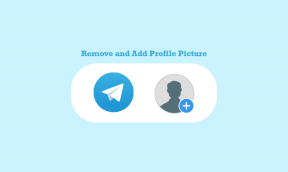Топ-9 исправлений для Google Play Store не обновляет приложения автоматически
Разное / / November 29, 2021
Чтобы упростить нам задачу, Google добавила функцию автоматического обновления приложений в Google Play Store. С его помощью приложения должны автоматически обновляться в фоновом режиме. Однако эта функция разочаровала многих пользователей Android, поскольку автоматическое обновление не работает для них. Если вы столкнулись с той же проблемой, проверьте 9 решений, чтобы исправить ситуацию, когда Google Play Store не обновляет приложения автоматически.

В функция автообновления довольно интересный, если он работает должным образом. Вам не нужно повторно открывать Play Store, чтобы проверить наличие доступных обновлений.
Давайте посмотрим, как исправить неработающее автоматическое обновление Play Store.
1. Перезагрузить телефон
Прежде чем попробовать следующие исправления, мы настоятельно рекомендуем перезагрузить телефон или планшет. Это должно решить любую временную проблему, из-за которой автоматическое обновление не работает.
2. Используйте правильные настройки для автоматического обновления
Вот как автоматически обновлять приложения Android:
Шаг 1: Запустите Google Play Store на своем телефоне или планшете. Нажмите на значок с тремя полосами вверху. Выберите "Настройки".


Шаг 2: Нажмите на Автообновление приложений. Выберите «По любой сети» или «Только по Wi-Fi». Если вы выберете первое, приложения будут обновляться с использованием мобильных данных, когда Wi-Fi недоступен.

Кончик: Выяснить как исправить Play Store, не работающий с мобильными данными.
3. Отметьте необходимые условия для автоматического обновления
После того, как вы включили настройку автоматического обновления, как показано выше, ожидается, что приложения должны обновляться автоматически, как только новое обновление будет получено в Play Store. Однако это не так. Ваш телефон или планшет должен соответствовать определенным требования к автообновлению, как показано ниже.
Кроме того, Play Store проверяет наличие обновлений приложений только один раз в день. Затем он помещает доступные обновления в очередь. Затем они будут обновлены, когда будут выполнены следующие условия.
- Устройство должно быть подключено к работающему интернет-соединению - мобильные данные или Wi-Fi в зависимости от настроек, установленных в решении 2.
- Устройство должно находиться в режиме ожидания и заряжаться. То есть вам не следует ничего делать на своем телефоне.
- Приложения, которые необходимо обновить, не должны работать на переднем плане.
Только после выполнения вышеуказанных условий он готов к автоматическому обновлению.
Также на Guiding Tech
4. Отключить оптимизацию батареи
В дополнение к вышеуказанным требованиям не должно быть никаких ограничений или ограничений на батарею, используемую Play Store. Для этого вам нужно будет отключить Функция оптимизации использования батареи.
Вот шаги:
Шаг 1: Откройте «Настройки» на телефоне и выберите «Приложения и уведомления» или «Приложения».

Шаг 2: Нажмите на Google Play Store в разделе «Все приложения».

Шаг 3: Нажмите на батарею. Вы увидите опцию Оптимизация батареи или Оптимизация использования батареи. Если он говорит «Оптимизация использования батареи», нажмите на него.


Шаг 4: Нажмите на раскрывающееся поле Не оптимизировано вверху и выберите Все.

Шаг 5: Ищите Google Play Store. Включите переключатель рядом с ним, если он доступен. Или нажмите на него и выберите Не оптимизировать.

5. Отключить режим экономии заряда батареи
Когда включен режим энергосбережения или экономии заряда батареи, он ограничивает фоновые действия на вашем телефоне, что может повлиять на автоматические обновления в Play Store. Вам нужно будет отключить его, выбрав «Настройки»> «Батарея». Пока вы это делаете, проверьте, запланировано ли автоматическое включение режима энергосбережения. Отключите и это.
Кончик: Вы также должны отключить любую другую оптимизацию батареи или адаптивные режимы батареи в Настройках> Батарея.

6. Проверить доступное хранилище
На вашем телефоне должно быть достаточно свободного места для автоматического обновления приложений. Если ваш телефон или планшет Android заканчивается память, вам следует освободить место. Чтобы проверить доступное хранилище, перейдите в «Настройки»> «Хранилище».
Также на Guiding Tech
7. Очистить кеш и данные
Вам также следует очистить кеш и данные для Google Play Store и Google Play Services. Очистка данных не приведет к удалению каких-либо приложений или связанных с ними данных. Только настройки Play Store будут сброшены до значений по умолчанию. Узнать подробнее что происходит при очистке данных приложений на телефонах Android.
Для этого выполните следующие действия:
Шаг 1: Откройте Настройки и перейдите в Приложения.
Шаг 2: Нажмите на Google Play Store.

Шаг 3: Нажмите «Хранилище», а затем «Очистить кеш». Затем нажмите кнопку «Очистить данные».


Шаг 4: Повторите шаги для сервисов Google Play. Перезагрузите телефон.
8. Удалить обновления Play Store
Вы не можете полностью удалить Play Store со своего телефона. Однако вы можете удалить последние обновления.
Для этого перейдите в «Настройки»> «Приложения»> «Play Маркет». Нажмите на трехточечный значок вверху и выберите Удалить обновления. Подождите минуту или две, и Play Store должен автоматически обновиться в фоновом режиме. Если этого не произошло, проверьте как обновить Google Play Store вручную.


9. Сбросить настройки приложения
Наконец, попробуйте сбросить настройки приложения на своем телефоне. Это не приведет к удалению личных данных. Он вернет только такие настройки, как разрешения, ограничения и т. Д., К значениям по умолчанию. Поэтому, если какая-либо настройка останавливает автоматическое обновление приложений, это должно быть исправлено. Придется заново выставить все настройки. Узнать подробнее что происходит при сбросе настроек приложения.
Чтобы сбросить настройки приложения, выберите «Настройки»> «Система» (или «Общее управление»)> «Сброс»> «Сбросить настройки приложения» (или «Сбросить все настройки»).
Также на Guiding Tech
Время проверить учетную запись Google
Мы ожидаем, что вышеуказанные исправления решат вашу проблему. Но если проблема не исчезнет, вам следует взглянуть на свою учетную запись Google. Вы недавно меняли пароль своей учетной записи Google или вносили в нее какие-либо изменения? Это также может быть причиной того, что автоматическое обновление не работает. Если на вашем устройстве возникает ошибка входа, приложения не будут обновляться автоматически. Удалите аккаунт Google с телефона и войдите снова.